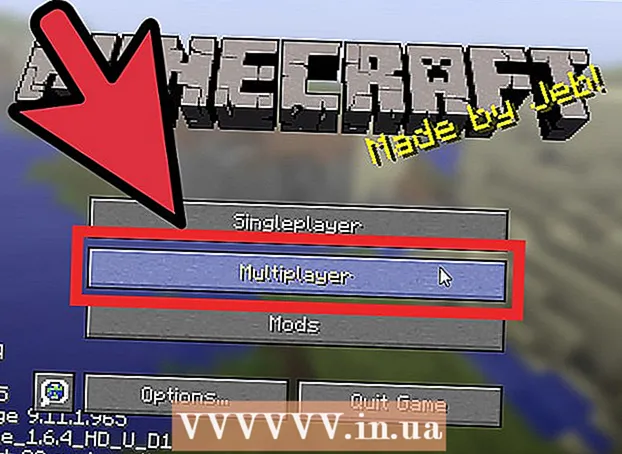Autorius:
Joan Hall
Kūrybos Data:
27 Vasario Mėn 2021
Atnaujinimo Data:
1 Liepos Mėn 2024

Turinys
- Žingsniai
- 1 metodas iš 4: „iOS 12“ be pagrindinio mygtuko
- 2 metodas iš 4: „iOS 12“
- 3 metodas iš 4: „iOS 7“ ir „8“
- 4 metodas iš 4: „iOS 6“ ir naujesnės versijos
- Patarimai
Naujausių programų sąraše yra tiek daug programų, kad negalite rasti tos, kurios ieškote? Norėdami pašalinti programas iš šio sąrašo, jums tereikia paspausti keletą parinkčių / mygtukų - tai išvalys sąrašą ir palengvins norimų programų paiešką.
Žingsniai
1 metodas iš 4: „iOS 12“ be pagrindinio mygtuko
 1 Braukite aukštyn nuo ekrano apačios. Padėkite pirštą žemiau doko ir braukite aukštyn. Negalima eiti per greitai. Veikiančių programų miniatiūros rodomos kairėje.
1 Braukite aukštyn nuo ekrano apačios. Padėkite pirštą žemiau doko ir braukite aukštyn. Negalima eiti per greitai. Veikiančių programų miniatiūros rodomos kairėje.  2 Braukite kairėn ir dešinėn. Padarykite tai, kad peržiūrėtumėte visas veikiančias programas. „IPhone“ kiekviename puslapyje bus rodoma viena veikianti programa, o „iPad“ - šešios programos.
2 Braukite kairėn ir dešinėn. Padarykite tai, kad peržiūrėtumėte visas veikiančias programas. „IPhone“ kiekviename puslapyje bus rodoma viena veikianti programa, o „iPad“ - šešios programos.  3 Braukite aukštyn ant programos, kad ją uždarytumėte. Radę programą, kurią norite uždaryti, perbraukite aukštyn jos miniatiūroje, kad ją uždarytumėte. Programa dingsta iš ekrano ir yra uždaryta.
3 Braukite aukštyn ant programos, kad ją uždarytumėte. Radę programą, kurią norite uždaryti, perbraukite aukštyn jos miniatiūroje, kad ją uždarytumėte. Programa dingsta iš ekrano ir yra uždaryta. - Norėdami uždaryti kelias programas vienu metu, bakstelėkite jas dviem ar trimis pirštais ir braukite aukštyn.
2 metodas iš 4: „iOS 12“
 1 Du kartus paspauskite pradžios mygtuką.
1 Du kartus paspauskite pradžios mygtuką. 2 Braukite kairėn ir dešinėn. Padarykite tai, kad peržiūrėtumėte visas veikiančias programas.„IPhone“ kiekviename puslapyje bus rodoma viena veikianti programa, o „iPad“ - šešios programos.
2 Braukite kairėn ir dešinėn. Padarykite tai, kad peržiūrėtumėte visas veikiančias programas.„IPhone“ kiekviename puslapyje bus rodoma viena veikianti programa, o „iPad“ - šešios programos.  3 Braukite aukštyn ant programos, kad ją uždarytumėte. Radę programą, kurią norite uždaryti, perbraukite aukštyn jos miniatiūroje, kad ją uždarytumėte. Programa dingsta iš ekrano ir yra uždaryta.
3 Braukite aukštyn ant programos, kad ją uždarytumėte. Radę programą, kurią norite uždaryti, perbraukite aukštyn jos miniatiūroje, kad ją uždarytumėte. Programa dingsta iš ekrano ir yra uždaryta. - Norėdami uždaryti kelias programas vienu metu, bakstelėkite jas dviem ar trimis pirštais ir braukite aukštyn.
3 metodas iš 4: „iOS 7“ ir „8“
 1 Du kartus bakstelėkite mygtuką Pagrindinis. Visų veikiančių programų miniatiūros bus rodomos ekrane.
1 Du kartus bakstelėkite mygtuką Pagrindinis. Visų veikiančių programų miniatiūros bus rodomos ekrane. - Jei pagalbinis prisilietimas įjungtas, bakstelėkite apskritimo piktogramą, tada dukart bakstelėkite pradžios mygtuką.
 2 Raskite programą, kurią norite uždaryti. Braukite kairėn arba dešinėn, kad peržiūrėtumėte visas veikiančias programas.
2 Raskite programą, kurią norite uždaryti. Braukite kairėn arba dešinėn, kad peržiūrėtumėte visas veikiančias programas.  3 Perbraukite aukštyn programėlėje. Jis bus uždarytas. Pakartokite tai visoms kitoms programoms, kurias norite uždaryti.
3 Perbraukite aukštyn programėlėje. Jis bus uždarytas. Pakartokite tai visoms kitoms programoms, kurias norite uždaryti. - Galite paspausti ir palaikyti iki trijų programų, o tada jas stumti aukštyn, kad jas uždarytumėte.
 4 Eikite į pagrindinį ekraną. Norėdami tai padaryti, vieną kartą paspauskite pagrindinį mygtuką.
4 Eikite į pagrindinį ekraną. Norėdami tai padaryti, vieną kartą paspauskite pagrindinį mygtuką.
4 metodas iš 4: „iOS 6“ ir naujesnės versijos
 1 Du kartus paspauskite pradžios mygtuką. Visų veikiančių programų piktogramos bus rodomos ekrano apačioje.
1 Du kartus paspauskite pradžios mygtuką. Visų veikiančių programų piktogramos bus rodomos ekrano apačioje. - Jei pagalbinis prisilietimas įjungtas, bakstelėkite apskritimo piktogramą, tada dukart bakstelėkite pradžios mygtuką.
 2 Raskite programą, kurią norite uždaryti. Braukite kairėn arba dešinėn ekrano apačioje, kad peržiūrėtumėte visas veikiančias programas (jų gali būti daug).
2 Raskite programą, kurią norite uždaryti. Braukite kairėn arba dešinėn ekrano apačioje, kad peržiūrėtumėte visas veikiančias programas (jų gali būti daug).  3 Palieskite ir palaikykite programą, kurią norite uždaryti. Po kurio laiko veikiančių programų piktogramos pradės drebėti (pvz., Pertvarkyti piktogramas pagrindiniame ekrane).
3 Palieskite ir palaikykite programą, kurią norite uždaryti. Po kurio laiko veikiančių programų piktogramos pradės drebėti (pvz., Pertvarkyti piktogramas pagrindiniame ekrane).  4 Bakstelėkite piktogramą „-“, kad uždarytumėte programą. Jis bus pašalintas iš programų sąrašo. Pakartokite tai visoms kitoms programoms, kurias norite uždaryti, arba grįžkite į pagrindinį ekraną paspausdami mygtuką Pagrindinis.
4 Bakstelėkite piktogramą „-“, kad uždarytumėte programą. Jis bus pašalintas iš programų sąrašo. Pakartokite tai visoms kitoms programoms, kurias norite uždaryti, arba grįžkite į pagrindinį ekraną paspausdami mygtuką Pagrindinis.
Patarimai
- „IOS“ programos veikia fone tik kelias sekundes (tada įrenginys pereina į laukimo režimą). Tai reiškia, kad programos neišeikvoja akumuliatoriaus ir nesulėtina telefono. Jei uždarysite programas, kaip aprašyta šiame straipsnyje, jūsų išmaniojo telefono našumas nepadidės ir akumuliatoriaus išsikrovimo greitis nesumažės.